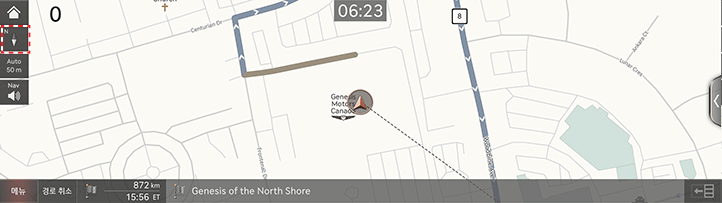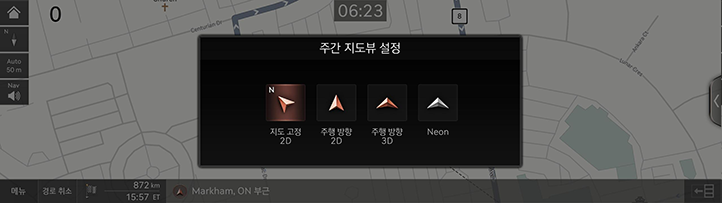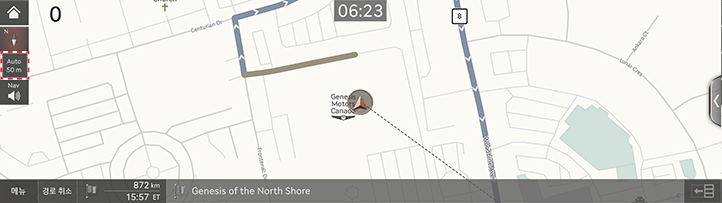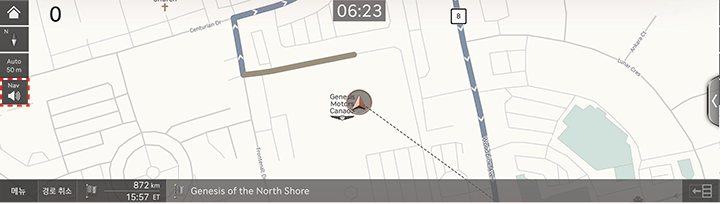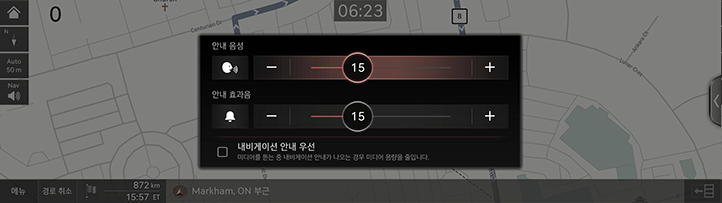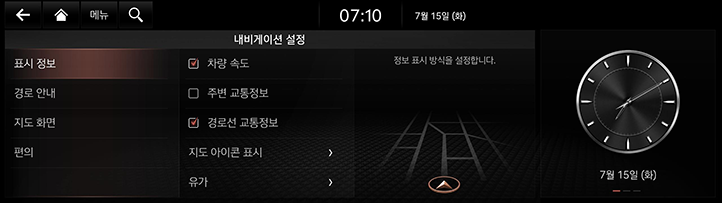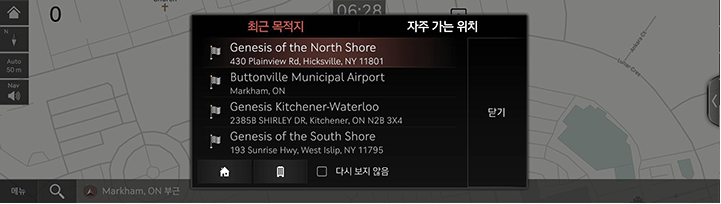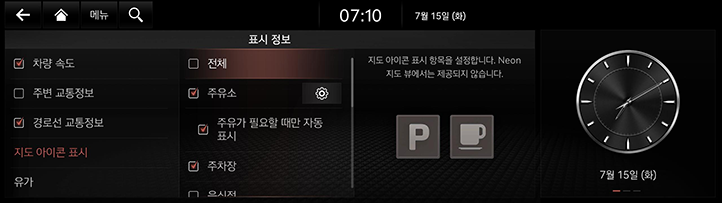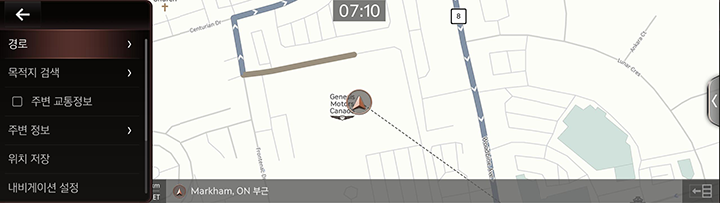내비게이션 작동하기
내비게이션 시스템은 화면에 다양한 정보를 표시합니다.
내비게이션 시작하기
- 앞좌석 제어 키에서 [HOME]을 누르거나 [B]를 누르세요.
- [지도]를 누르거나 헤드 유닛의 [MAP]을 누르세요. 지도 화면이 열립니다.
현재 위치 표시하기
지도 화면에 현재 차량 위치를 표시하려면 헤드 유닛의 [지도]를 누르세요.
지도 뷰 변경하기
- 지도 화면에서 [
 ]을 누르세요.
]을 누르세요.
|
|
- 원하는 버튼을 누르세요.
|
|
- [지도 고정 2D]: 북쪽 기준으로 지도가 표시됩니다.
- [주행 방향 2D]: 차량 방향에 따라 지도가 표시됩니다.
- [주행 방향 3D]: 건물이 지도 위에 3D로 표시됩니다.
- [Neon]: 지도를 3D 네온 스타일로 표시합니다.
- [증강 현실] (사양 적용 시): SVM 전면 카메라 화면, ADAS 정보 및 네비게이션이 포함된 증강 현실 화면이 표시됩니다.
|
,참고 |
|
지도 확대/축소하기
- 손가락으로 지도 화면을 꼬집어 좁히거나 넓혀 지도를 축소 또는 확대합니다.
- 컨트롤러를 좌우로 돌려 지도를 확대하거나 축소합니다.
지도 축척 전환하기
[![]() ]을 눌러 차량 주행 속도에 따라 지도에서 자동으로 확대하거나 축소하도록 합니다.
]을 눌러 차량 주행 속도에 따라 지도에서 자동으로 확대하거나 축소하도록 합니다.
|
|
- [
 ]: 축척이 고정됩니다.
]: 축척이 고정됩니다. - [
 ]: 차량의 현재 속도에 따라 자동으로 축척이 변경됩니다.
]: 차량의 현재 속도에 따라 자동으로 축척이 변경됩니다.
내비게이션 음량
- 지도 화면에서 [
 ]을 누르세요.
]을 누르세요.
|
|
- 원하는 항목을 선택하세요.
|
|
- [J]/[I]: 내비게이션 음량을 조정하세요.
- [
 ]: 내비게이션 볼륨을 한 번에 조정할 수 있습니다.
]: 내비게이션 볼륨을 한 번에 조정할 수 있습니다. - [
 ]/[
]/[ ]: 안내 또는 알림을 활성화합니다. 이 버튼을 누르면 음소거됩니다.
]: 안내 또는 알림을 활성화합니다. 이 버튼을 누르면 음소거됩니다. - [
 ]/[
]/[ ]: 안내 또는 알림을 음소거합니다. 이 버튼을 누르면 사운드가 다시 재생됩니다.
]: 안내 또는 알림을 음소거합니다. 이 버튼을 누르면 사운드가 다시 재생됩니다. - [내비게이션 안내 우선]: 내비게이션 볼륨이 오디오 볼륨보다 크도록 설정합니다.
|
,참고 |
|
음성 안내와 경보가 음소거 상태일 경우, 지도 화면의 내비게이션 음량 버튼이 음소거로 표시됩니다. 그러나, 둘 중 하나만 활성화해도 스피커 아이콘이 표시됩니다. |
내비게이션 설정
- 지도 화면에서 [메뉴] > [내비게이션 설정]을 누르세요.
|
|
- 다양한 옵션을 설정하거나 조절할 수 있습니다. 차량의 옵션에 따라 화면에 표시되는 내용이 이 설명서와 다를 수 있습니다.
- [표시 정보]: 지도에 표시되는 정보, 색상 또는 아이콘 옵션을 설정합니다.
- [경로 안내]: 경로 또는 위치 안내 옵션을 설정합니다.
- [지도 화면]: 지도 모드, 글자 크기 또는 축척 옵션을 설정합니다.
- [편의]: 자동화 기능을 설정합니다.
자주 가는 위치/최근 목적지
내비게이션을 시작하면 이전 목적지와 자주 찾는 목적지가 10초 동안 팝업 화면에 자동으로 표시됩니다. 팝업 화면에서 원하는 목적지와 경로를 누르면 안내가 시작됩니다. 목적지를 설정하지 않은 경우에만 사용할 수 있습니다.
|
|
- [최근 목적지]: 이전 목적지를 표시합니다.
- [자주 가는 위치]: 자주 방문한 위치를 표시합니다.
- [
 ]: 우리집으로 저장된 장소까지 가는 경로를 추천합니다.
]: 우리집으로 저장된 장소까지 가는 경로를 추천합니다. - [
 ]: 사무실로 저장된 장소까지 가는 경로를 추천합니다.
]: 사무실로 저장된 장소까지 가는 경로를 추천합니다. - [닫기]: 팝업창을 닫습니다.
- [다시 보지 않음]: 이 팝업 화면을 비활성화합니다.
|
,참고 |
|
팝업 화면이 나타나도록 하려면 [설정] > [내비게이션] > [편의] > [최근 목적지] > [지도 화면 진입 시 최근 목적지 표시]를 누르세요. |
주변 정보
지도 아이콘 표시 설정
지도 화면에 POI 범주가 표시되도록 설정합니다.
- 지도 화면에서 [메뉴] > [주변 정보] > [지도 아이콘 표시]를 누르세요.
|
|
- 지도 화면에 표시할 시설을 선택하세요.
퀵 메뉴
- 지도 화면의 [메뉴]를 누르세요.
|
|
- 원하는 항목을 누르세요.
- [경로]: 경로가 활성화되면 경로 메뉴를 이용하여 경로 조건을 변경합니다.
- [목적지 검색]: 키워드를 입력하거나 이전 목적지 또는 자주 찾는 목적지에서 장소를 선택하여 목적지를 설정합니다.
- [주변 교통정보]: 교통 흐름을 표시할지 여부를 설정합니다.
- [주변 정보]: 지도에 관심 지점(POI)을 표시할지 여부를 설정하거나 [주변 검색]을 사용해 목적지를 찾습니다.
- [위치 저장]: 현재 위치를 [등록 지점]에 추가합니다.
- [내비게이션 설정]: 내비게이션 설정 화면으로 이동합니다.
- [화면 끄기]: 화면을 끕니다.
- [웹 매뉴얼]: 해당 기능 매뉴얼의 QR 코드를 표시합니다.
- [분할 화면]: 분할 화면 선택 메뉴를 표시합니다.